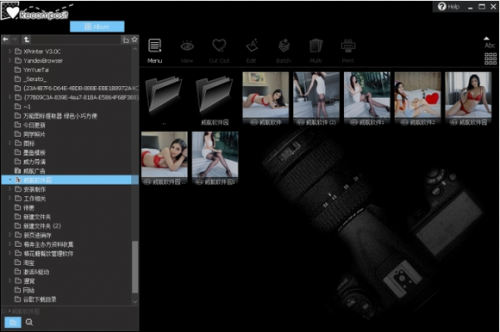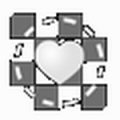
-
Stepok Recomposit Pro(照片合成软件)
-
版本:v7.0.0.1
大小:5.89MB
类别:摄影摄像
时间:2023-04-27
运行截图
软件介绍
Stepok Recomposit Pro破解版是一款最先进的照片合成软件,支持灰色块、BW块、alpha通道和纯色以及“按显示原始”四种所见所得的预览方式,能让切出对象、遮罩对象或从背景中提取对象以及基于笔触的蒙版以及内部/外部边缘蒙版或Trimap遮罩的一键抠像蒙版等复杂专业的图像处理操作变得轻而易举,无论场景多么复杂,或者眼睛从背景到前景如何区分颜色,Stepok Recomposit都可以为大家轻松提取对象并可快速找到自动或手动工具来获得准确的遮罩,达到不同层次的照片合成需求,欢迎用户前来下载使用。
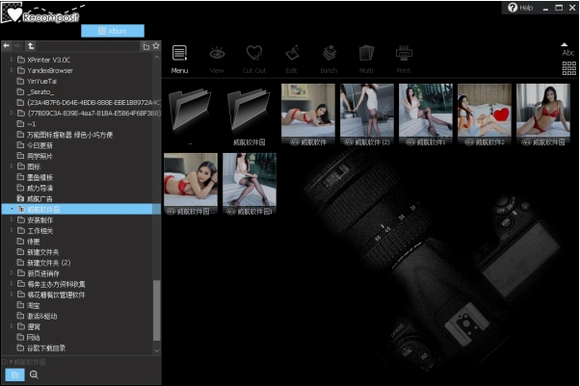
Stepok Recomposit Pro中文版软件特色:
快速简便
重组可节省您的时间。您可以大大减少在遮罩作业上花费的通常时间。易于使用,易于理解,我们的软件可让您立即提取对象。
创造力
一旦你掩盖和图像分开,你可以让你的创意自由驰骋。
多种遮罩
色度遮罩,内部/外部遮罩,基于笔触的遮罩以及手动保持笔刷...
所见即所得
支持4个方面-gray块,BW模块,alpha通道和预览的“一键显示原始”模式加上纯是亮度。
完整编辑支持
支持图层,区域和用于照片合成的全套工具。强大的图像过滤器也包括在内。
遮罩后的功能
特殊的“智能擦除”功能和“镜头模糊”功能可让您发挥更多创意。
专业内核
16位无损编辑内核以及直接RAW支持。
与Photoshop一起使用
为遮罩模式提供“ .8bf”格式的标准Photoshop滤镜。
Stepok Recomposit Pro中文版软件亮点:
1、提供单色幕(蓝幕)法和内外轮廓法两种高级自动/半自动抠图办法。
2、不但可以处理普通物体轮廓,还支持半透明轮廓和阴影的抠图。
3、提供了图像合成所需的完整环境,无需其它昂贵软件平台即可独立运行。
4、操作步骤相对来说简单易学,具有基本图像合成经验的用户可以很快上手,没有经验的用户也可以通过帮助、教程在短时间内入门。
Stepok Recomposit Pro中文版常见问题:
1、如何在其他软件中使用屏蔽结果?
要在其他软件中使用该结果,您需要将其保存到PNG文件中。 PNG文件格式支持透明度作为图片的Alpha通道。
要保存PNG文件,在遮盖结束后,单击“后遮片”向导上的“保存结果”按钮。
然后,您可以在支持PNG文件及其Alpha通道的其他软件中打开和编辑。 重新组合也支持PNG,您可以通过菜单项“Editor-Matting Menu-Load image as layer”将PNG文件作为叠加层载入。
2、Recomposit / Light Developer程序遵循Windows应用程序的通用用户界面。 你可以找到菜单,按钮和表格...这里有几个用户界面需要说明。
多个文件
该程序支持同时编辑多张照片。 默认情况下,程序以“专辑”表格开头。 选择一张照片并点击'开发。 它(开发它)将打开这张照片的编辑表。 您可以点击桌面顶部以切换回“相册”,并“制作”另一张照片或在照片和相册之间切换。 将光标移到非活动表格的标题上将显示其当前编辑照片的缩略图。 点击表格标题上的'X'按钮将关闭它。
3、hromakey消光
如果图像符合以下条件,则可以使用色度键遮罩进行处理。
背景是纯色。
颜色不是黑色,白色,灰色,而是饱和度的颜色
该颜色不存在于前景对象中。
需要色度键遮罩的典型图像是在“蓝色”或“绿色”背景前拍摄的照片。背景是纯色。
用法很简单;使用颜色选择器工具点击背景,然后程序将为您计算无光泽。有几个参数:
灵敏度:拖动滑块以控制颜色的范围,其中颜色应被视为透明/背景。
羽毛:添加羽化效果以使蒙版平滑,默认为0。
优化边缘:如果结果包含边缘的背景颜色,则可以更精确地在对象边缘上进行遮罩,尝试设置此值。
减少相关颜色:在某些照片中,背景光将在前景中反射其颜色。例如,如果一个人穿着白色的衣服,站在蓝色背景前。蓝色的光线可能会将衣服染成蓝色。这会导致服装半透明。该选项可以降低效果。
曲线框:在消光后调整蒙版。它是遵循一般曲线操作的蒙版曲线。参考面罩的直方图,可以使结果更清晰。就像这张图所示。
如果照片的消光效果良好,则可以通过单击机器人图标来使用“批量色度键”功能,并将相同的参数应用于相同的照片序列并将结果保存为带有蒙版的PNG文件。
当消光结果存在缺陷时,您可以使用“用于消光的常规工具”对其进行优化。特别是当结果仍然保持背景色时,您可以使用“去饱和”工具将其删除。
4、nside/外部边缘消光
对象的“内边缘”意味着对象内部的选择并接近其真实边缘。而“外边缘”是指覆盖物体所有像素并靠近其边缘的选择。内部和外部之间的区域是物体的边缘,是半透明的部分。程序将根据用户指定的内部/外部边缘计算真实遮罩。
内部/外部边缘不是对象的精确边缘,因此用户不需要花太多时间来做这件事。Stepok Recomposit选择的目的是构建包含已知前景,已知背景和未知区域的三维地图。
多边形选择工具:点击开始选择;右键点击删除最后一点;向前移动并单击以继续选择;双击或移回第一个点,然后单击以结束选择。按'shift'或'Ctrl'进行加或减模式。鼠标滚轮放大/缩小。
注射器工具:将单点注入前景或背景。
描边工具:为边缘清晰的对象生成选区的快速方法。
简单的方法:通过笔画创建选择
如果对象的边缘简单清晰,则可以使用“基于描边的遮罩”来快速轻松地将其遮罩。有3个步骤来做到这一点,
用绿色笔在物体内部敲击。使用蓝色滴笔在物体外侧描边。
程序自动生成基于笔画的内外选。检查选择,重复使用保留笔和滴笔来定义选择,直到它正确覆盖大部分区域。
使用红色的不确定笔,以确保内外之间的区域覆盖所有半透明区域和头发。多边形工具也可用于修改选择。
每次使用保持或下落笔进行绘画时,程序将再次计算选择。所以当你不再需要保存或放下笔时,确保使用不确定的笔。当选择准备就绪后,点击“Matting”开始屏蔽对象。这是一个使用笔画的例子。
正常方式:通过多边形工具创建选择
使用多边形工具创建2个选择,一个是在对象内部,另一个在外部。
靠近边界还是很远?
如果该区域颜色变化或变化较大,请尝试精确选择并选择靠近边框;如果颜色简单且变化缓慢,则可以进行粗略选择。
5、处理一个洞?
使用减法模式切割内部和外部边缘的孔。
如何使用复杂蒙版遮罩物体?
你可以做一个粗糙的选择,然后用它来消光。检查结果,如果前景或背景变成半透明,使用多边形工具的“添加”或“减去”模式来添加一些样本和地毯(点击“应用”),直到您获得一个好的结果。在这种情况下,“注入工具”也非常有用。
什么原因导致缺陷?
原因1:如果背景和前景具有相似的颜色,程序可能无法区分差异,然后输出错误结果。
原因2:未知颜色。如果像素的颜色在任何已知区域(包括前景和背景)中都不存在,则会将其视为错误的Alpha值。要处理缺陷,请使用“通用消光工具”。
要处理缺陷,请使用“通用消光工具”
相关下载
相关教程
-
07-27
-
09-11
-
06-04
-
07-20
-
11-07
-
09-04
-
08-20
-
11-03
精品推荐
应用排行榜
- 最新排行
- 最热排行
- 评分最高
-
摄影摄像 大小:1.72G
-
办公教育 大小:1.98GB
-
办公教育 大小:133.11MB
-
游戏娱乐 大小:5.02MB
-
聊天社交 大小:155.15MB
-
办公教育 大小:8GB
-
模拟器 大小:2.09MB
-
摄影摄像 大小:1.55GB
-
游戏娱乐 大小:625MB
-
游戏娱乐 大小:2G
-
摄影摄像 大小:1.72G
-
聊天社交 大小:106.56MB
-
摄影摄像 大小:1.55GB
-
摄影摄像 大小:727.30 MB
-
办公教育 大小:133.11MB
-
系统工具 大小:125.94MB